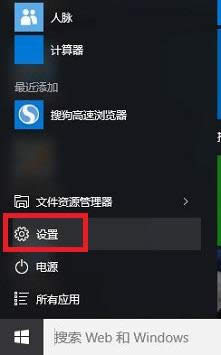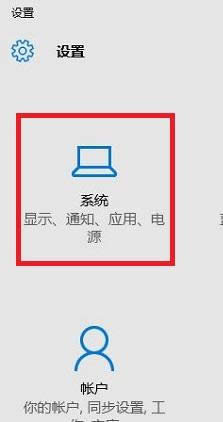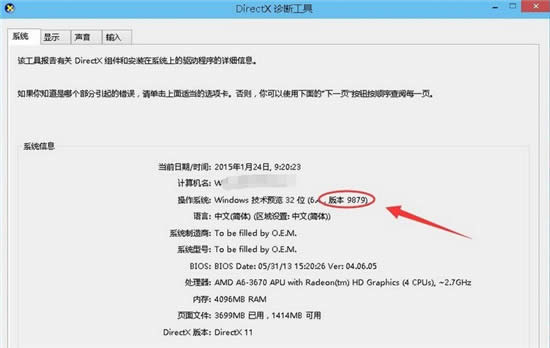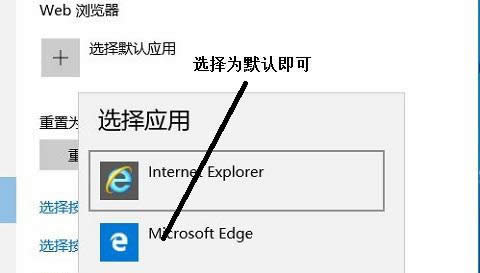win怎么設置edge為默認瀏覽器|win10怎么設置edge為默認瀏覽器,win10可以設置edge為默認瀏覽器嗎
發表時間:2023-04-14 來源:明輝站整理相關軟件相關文章人氣:
[摘要]win10怎么設置edge為默認瀏覽器,win10可以設置edge為默認瀏覽器嗎Microsoft edge是一款非常知名的瀏覽工具,而很多用戶也非常喜歡使用edge瀏覽器,但是在使用過程中因為ed...
win10怎么設置edge為默認瀏覽器,win10可以設置edge為默認瀏覽器嗎
Microsoft edge是一款非常知名的瀏覽工具,而很多用戶也非常喜歡使用edge瀏覽器,但是在使用過程中因為edge瀏覽器并不是win10系統的默認瀏覽器,所以每一次都得特別進行選擇打開,非常的麻煩,那么怎么樣才能讓edge瀏覽器變成win10默認瀏覽器呢,下面就跟著小編一起看看吧。
1、在win10中我們在開始菜單中找到“設置”打開
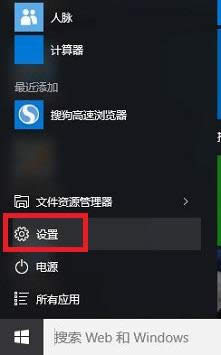
2、在打開的設置面板中我們找到“系統”,如圖:
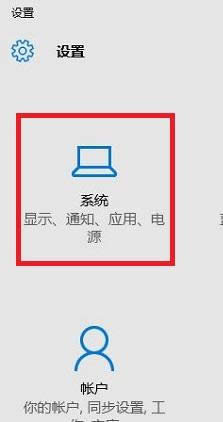
3、然后在系統下面我們找到左邊的“默認應用”,之后你會看到應用對應的“Web瀏覽器”,如圖:
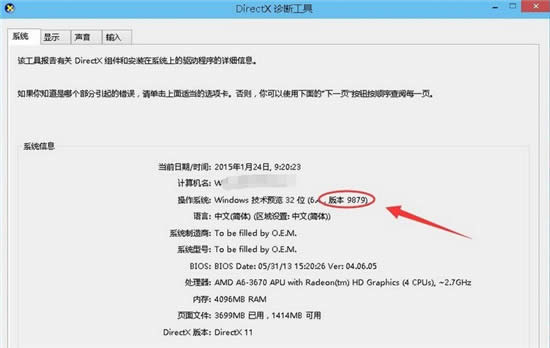
4、點擊“選擇默認應用”,如下所示我們會看到很多瀏覽器了,選擇Microsoft Edge 設置成默認瀏覽器:
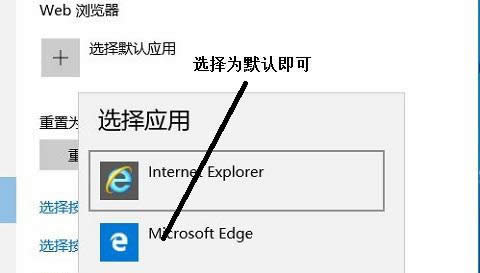
好了這樣就可以了,各位朋友試一下吧,當然使用此方法也可以設置第三方瀏覽器為默認瀏覽器了。
注意事項:
如果設置之后過一段時間又回到以前的設置,可能電腦有惡意軟件,需要排查或者殺毒
學習教程快速掌握從入門到精通的電腦知識